
Windows 7 – Desktop -gadgets [toegang, downloaden, installeren & Verwijderen]
Windows 7 – Desktop -gadgets [toegang, downloaden, installeren & Verwijderen]

Bureaubladgadget-urile si-au facut aparatia prima data la sistemul de operare Windows Vista. Spun “eerste date” ca elemente default ale Microsoft Windows.
In sistemul de operare Windows Vista, gadget-urile apareau imediat dupa Installatie 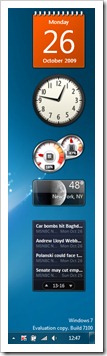 het besturingssysteem, PE Windows Sidebar. Odata cu lansarea sistemului Windows 7, aceste mici aplicatii ze waren “verborgen” lasand Inschakelen lor la alegerea fiecarui utilizator. Bureaubladgadget-urile in Windows 7 En Uitzicht Ik ben Toepassingen cu acces rapid de pe Desktop. Kalender, Ceas, CPU meter, RSS-lezer, Weer plus multe altele.
het besturingssysteem, PE Windows Sidebar. Odata cu lansarea sistemului Windows 7, aceste mici aplicatii ze waren “verborgen” lasand Inschakelen lor la alegerea fiecarui utilizator. Bureaubladgadget-urile in Windows 7 En Uitzicht Ik ben Toepassingen cu acces rapid de pe Desktop. Kalender, Ceas, CPU meter, RSS-lezer, Weer plus multe altele.
Cum accesam Desktop Gadgets in Windows 7.
1. Rechtsklik pe Bureaublad, iar in context menu facem click pe “Gadgets“.
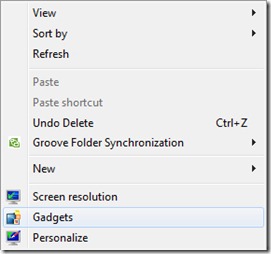
2. In Gadget Gallery gasim gadget-urile care sunt deja instalate. Disponibile.
Pentru a activa un gadget trebuie doar alegem un gadget si sa facem dublu-click pe el.
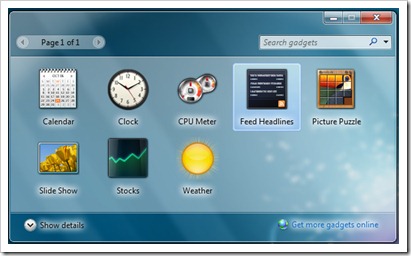
In imaginea de mai sus apar doar gadget-urile instalate default in galeria Windows 7. Pentru a Download en installeren mai multe gadget-uri, facem click pe link-ul “Ontvang meer gadgets online” din Gadget Gallery.
http://windows.microsoft.com/en-US/windows/downloads/personalize?T1=desktopgadgets
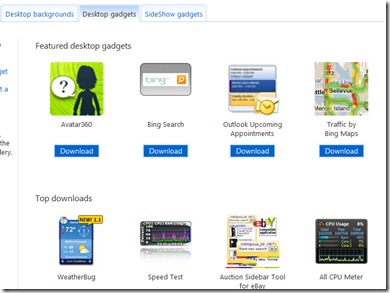
3. Klik op de knop Downloaden & Klik op de knop Installeren.
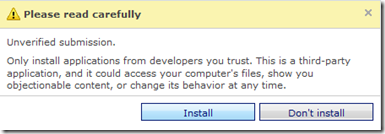
4. Selectam ca gadget-ul sa se deschida cu Windows Desktop -gadgets & click OK.
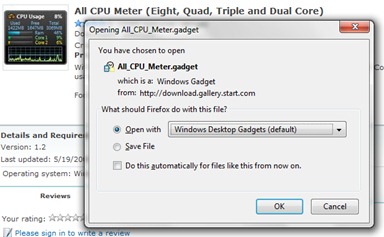
5. Security Warning – click Install
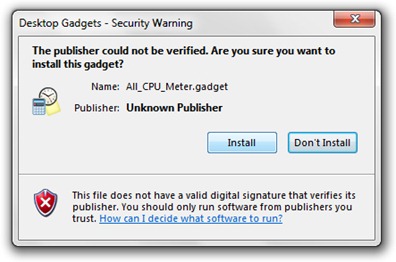
6. Noul desktop gadget a fost instalat. – CPU Meter (Eight, Quad, Triple and Dual Core)

Uninstall Desktop Gadgets
1. In Gadget Gallery faceti click dreapta pe gadget-ul pe care doriti sa-l eliminati & click Uninstall.
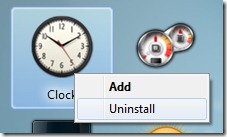
Windows Gadget-urile sunt fun, dar nu cred ca este bine sa le tineti activate permanent. Dupa ce va activati cateva gadget-uri, o sa observati ca procesul sidebar.exe va cere ceva RAM (in Taakbeheer > TAB “Processen“). Nu foarte mult, dar suficient sa va incomodeze daca rulati aplicatii mari.
Windows 7 – Desktop -gadgets [toegang, downloaden, installeren & Verwijderen]
Wat is nieuw
Over Stealth L.P.
Oprichter en redacteur Stealth Settings, din 2006 pana in prezent. Experienta pe sistemele de operare Linux (in special CentOS), Mac OS X , Windows XP > Windows 10 SI WordPress (CMS).
Bekijk alle berichten van Stealth L.P.Mogelijk bent u ook geïnteresseerd in...


30 thoughts on “Windows 7 – Desktop -gadgets [toegang, downloaden, installeren & Verwijderen]”